iPhoneに入っている音楽データなどはiTunesがベースになっているため、パソコンの故障などにより、データが消えてしまうとデータを復元することができません。そんなとき「iFunBox」を使えば、iPhoneに入っている音楽データを簡単に取り出すことができます。
iPhoneに保存されている音楽データを取り出す
データを取り出したいiPhoneをUSBケーブルでコンピュータと接続し「
iFunBox」を起動すると下図のような画面が表示されますので、「RAW ファイルシステム」をクリックし、「iTunes」というフォルダを開きます。
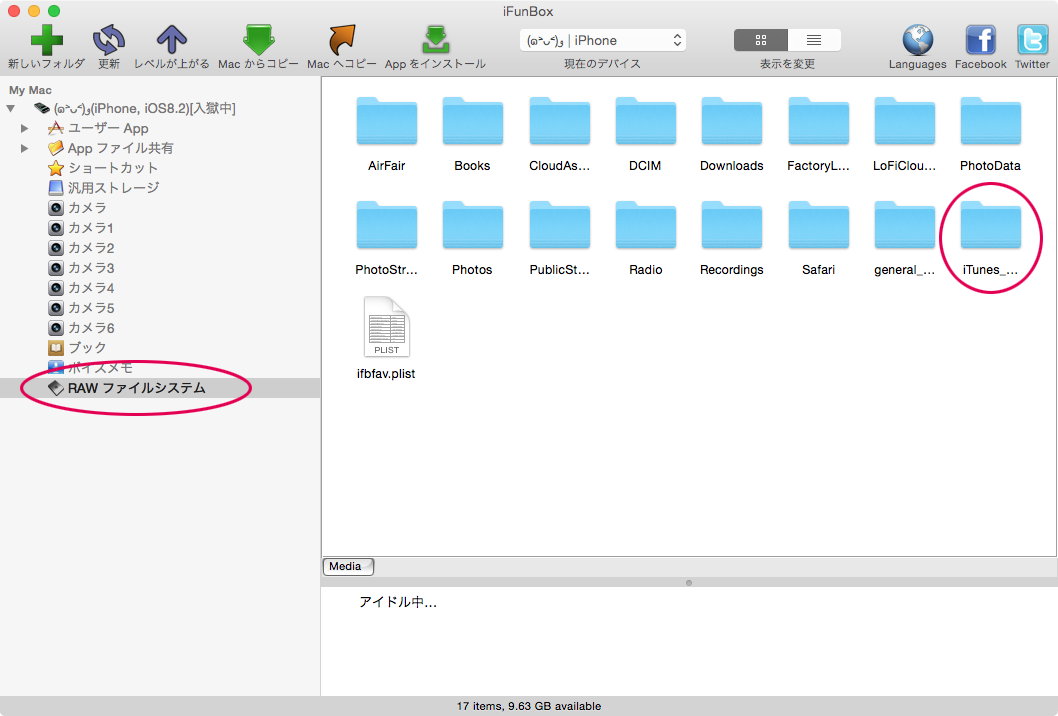
音楽データは「Music」になりますので、クリックして開きます。
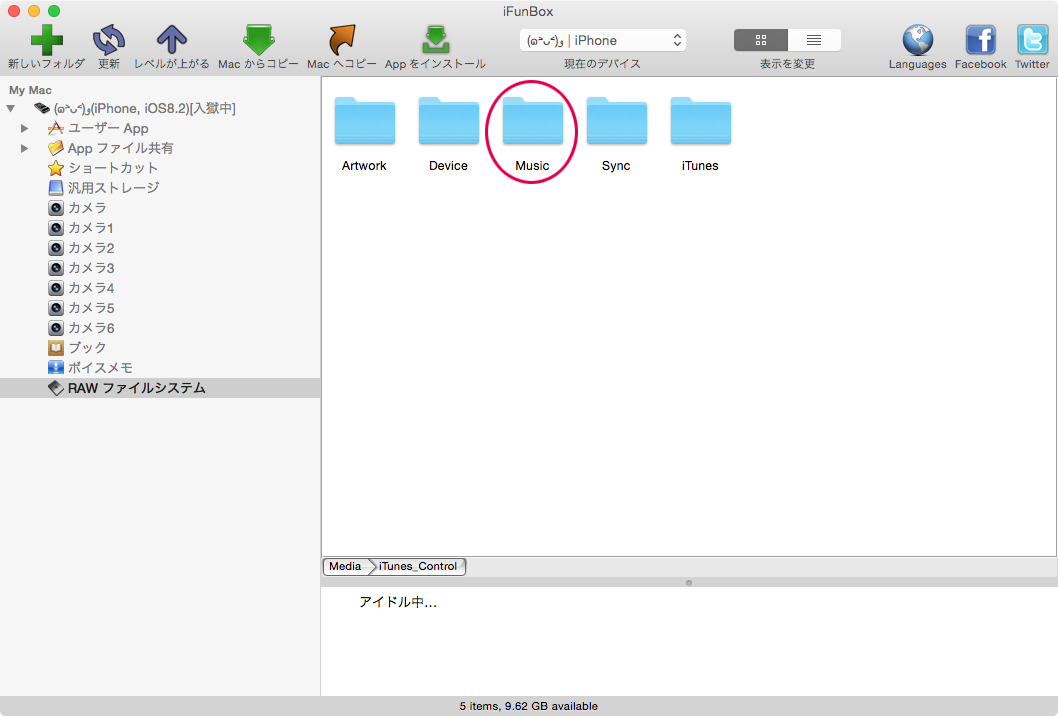
すると、下図のように英数字名のフォルダが一覧で表示されます。※ このフォルダは音楽アルバムにあたります。取り出した音楽ファイルをiTunesに入れれば、アルバム名やアーティスト名が正しく表示されます。
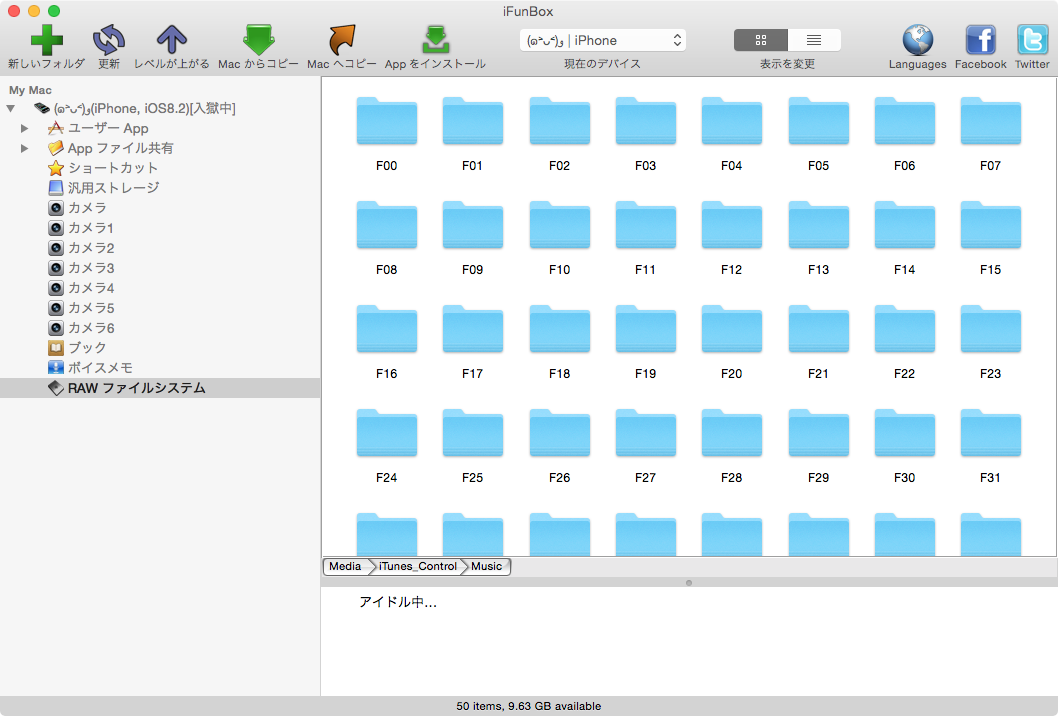
フォルダの中身を確認すると、下図のように音楽ファイルが表示されます。コンピュータへ音楽データをコピーするには、コピーしたいファイルもしくはフォルダを選択して、メニューの「Macへコピー」をクリックします。※ Windowsの場合、「PCへコピー」という表記
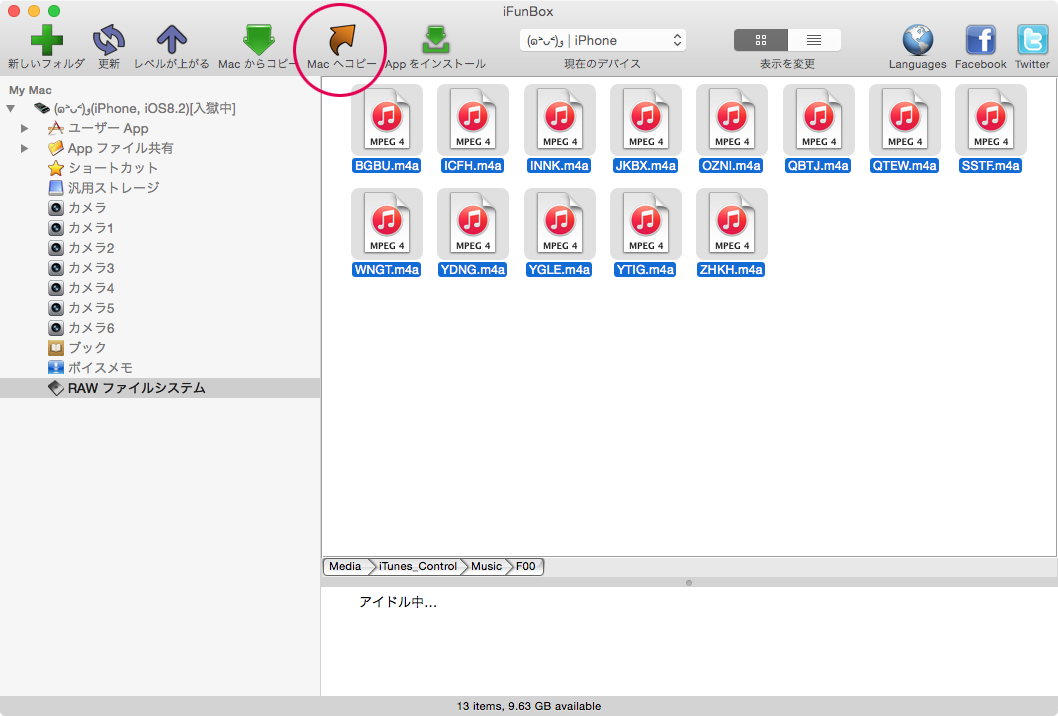
次に保存先のフォルダを選択し「Open」をクリックします。あとはデータの転送を待つだけです。iPhone内の音楽データをすべて取り出す場合は、「Music」フォルダごと保存します。
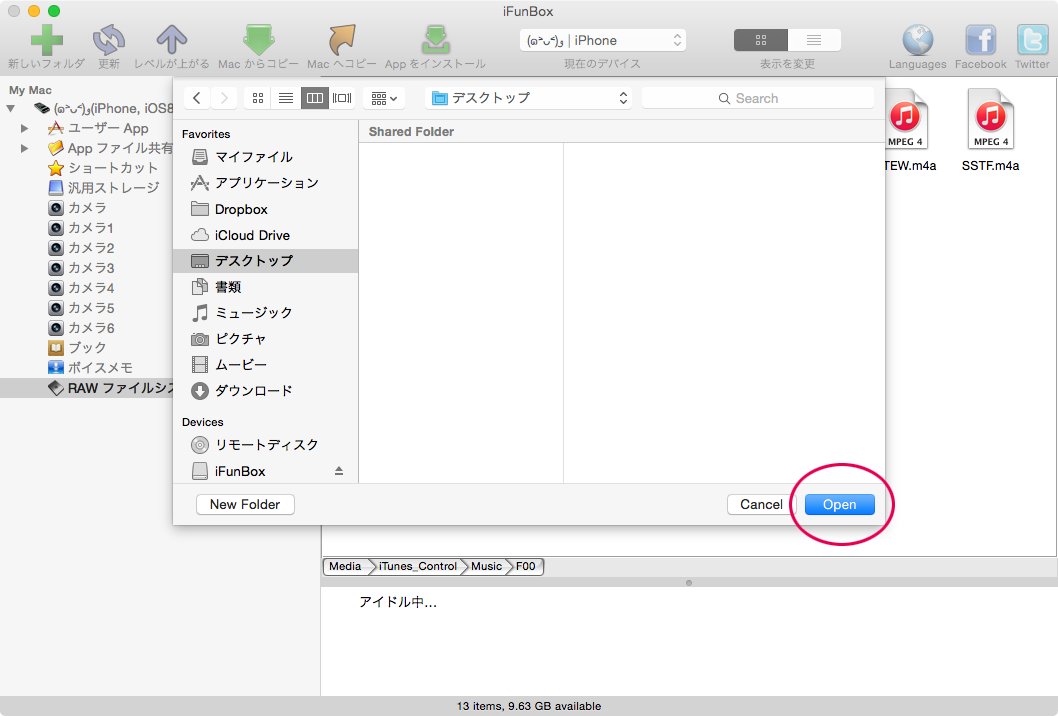
パソコンのデータが消えてしまったり、故障でコンピュータが起動しなくなってしまってもiFunBoxを使えば、iPhone内のデータから簡単に復元することができます。予期せぬ事故でiTunes内のデータが消えてしまったときはぜひ、iFunBoxを活用しましょう。
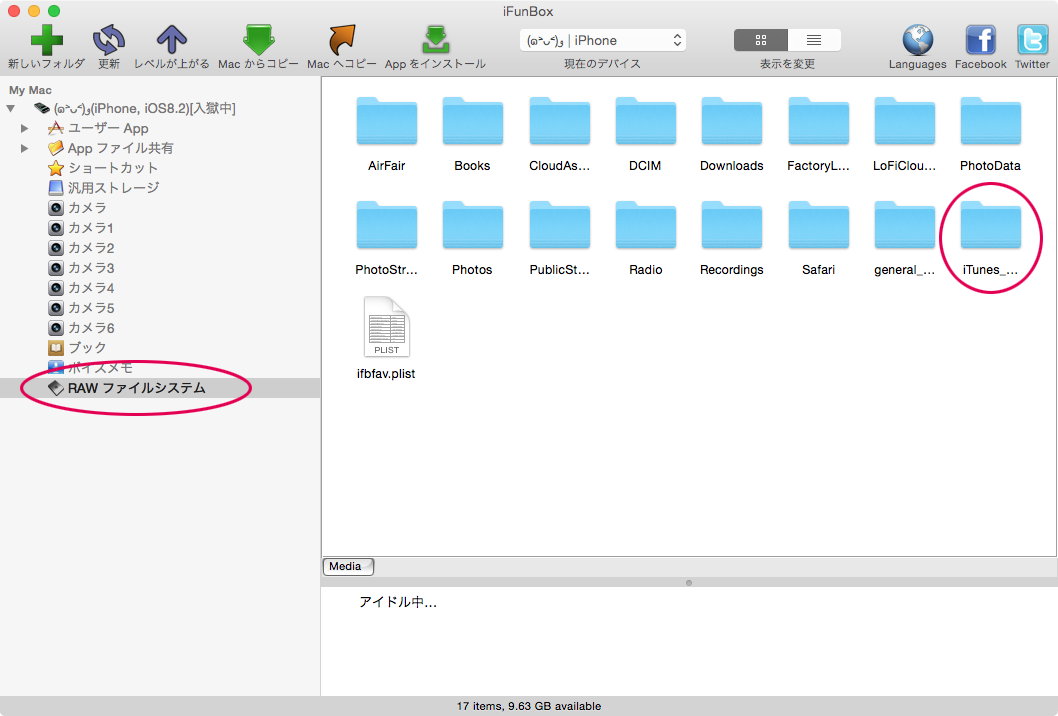 音楽データは「Music」になりますので、クリックして開きます。
音楽データは「Music」になりますので、クリックして開きます。
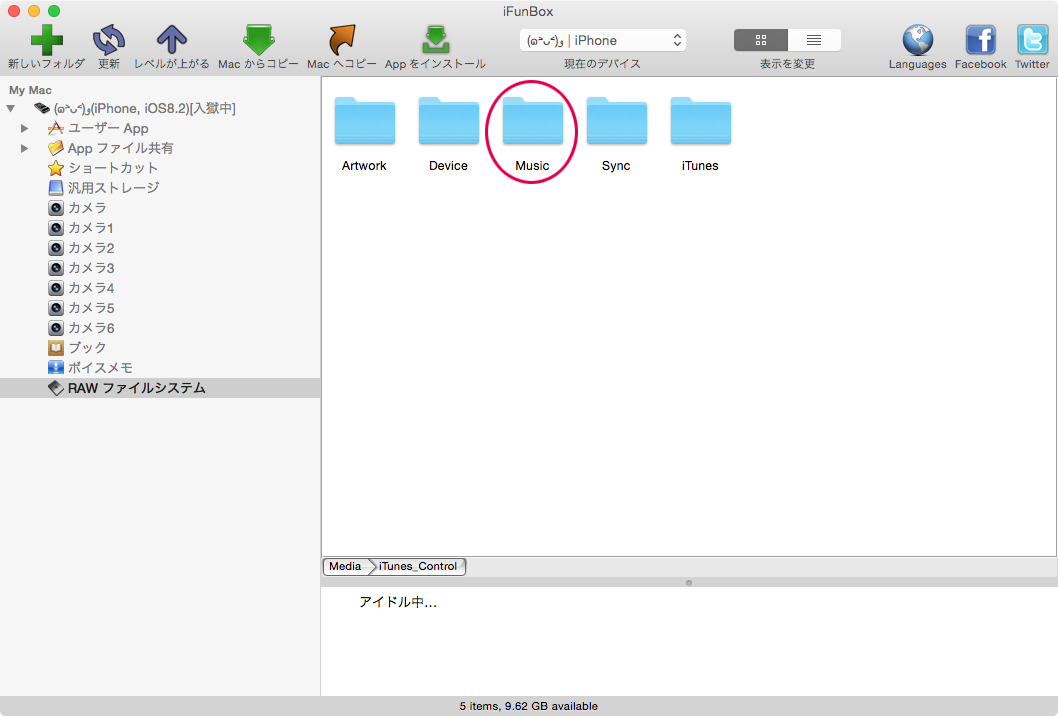 すると、下図のように英数字名のフォルダが一覧で表示されます。※ このフォルダは音楽アルバムにあたります。取り出した音楽ファイルをiTunesに入れれば、アルバム名やアーティスト名が正しく表示されます。
すると、下図のように英数字名のフォルダが一覧で表示されます。※ このフォルダは音楽アルバムにあたります。取り出した音楽ファイルをiTunesに入れれば、アルバム名やアーティスト名が正しく表示されます。
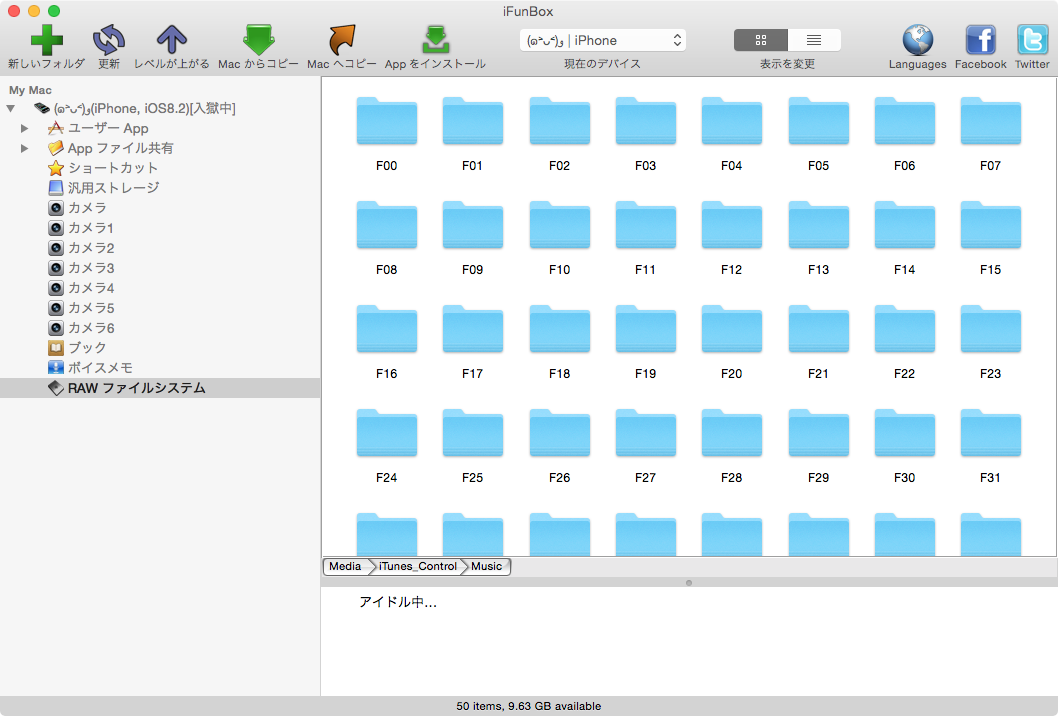 フォルダの中身を確認すると、下図のように音楽ファイルが表示されます。コンピュータへ音楽データをコピーするには、コピーしたいファイルもしくはフォルダを選択して、メニューの「Macへコピー」をクリックします。※ Windowsの場合、「PCへコピー」という表記
フォルダの中身を確認すると、下図のように音楽ファイルが表示されます。コンピュータへ音楽データをコピーするには、コピーしたいファイルもしくはフォルダを選択して、メニューの「Macへコピー」をクリックします。※ Windowsの場合、「PCへコピー」という表記
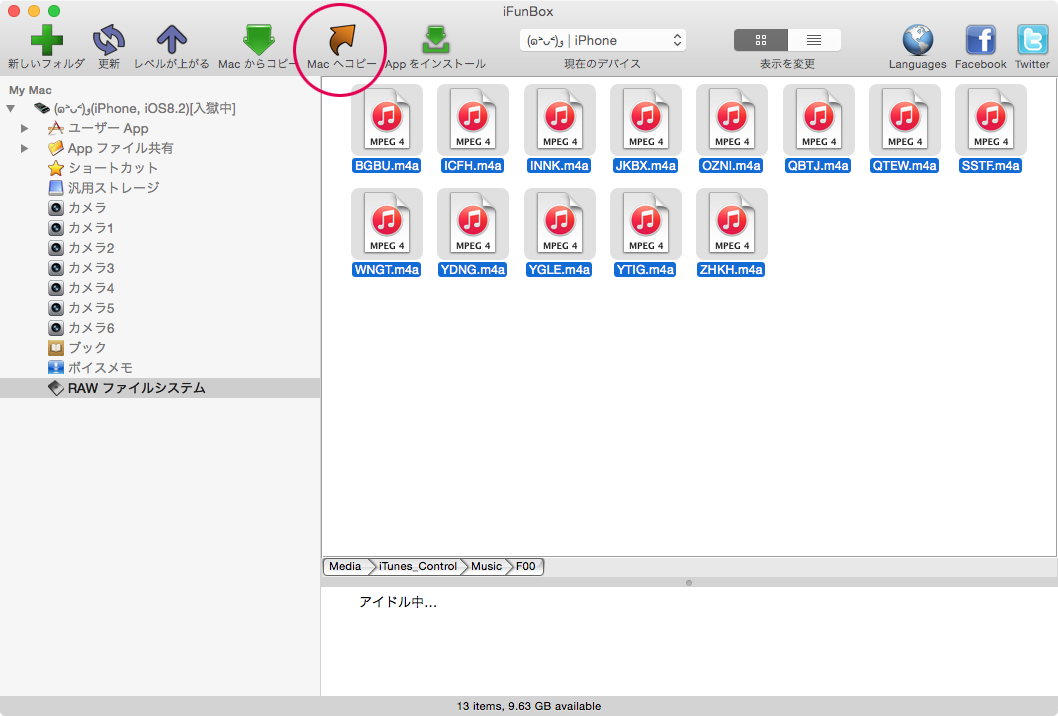 次に保存先のフォルダを選択し「Open」をクリックします。あとはデータの転送を待つだけです。iPhone内の音楽データをすべて取り出す場合は、「Music」フォルダごと保存します。
次に保存先のフォルダを選択し「Open」をクリックします。あとはデータの転送を待つだけです。iPhone内の音楽データをすべて取り出す場合は、「Music」フォルダごと保存します。
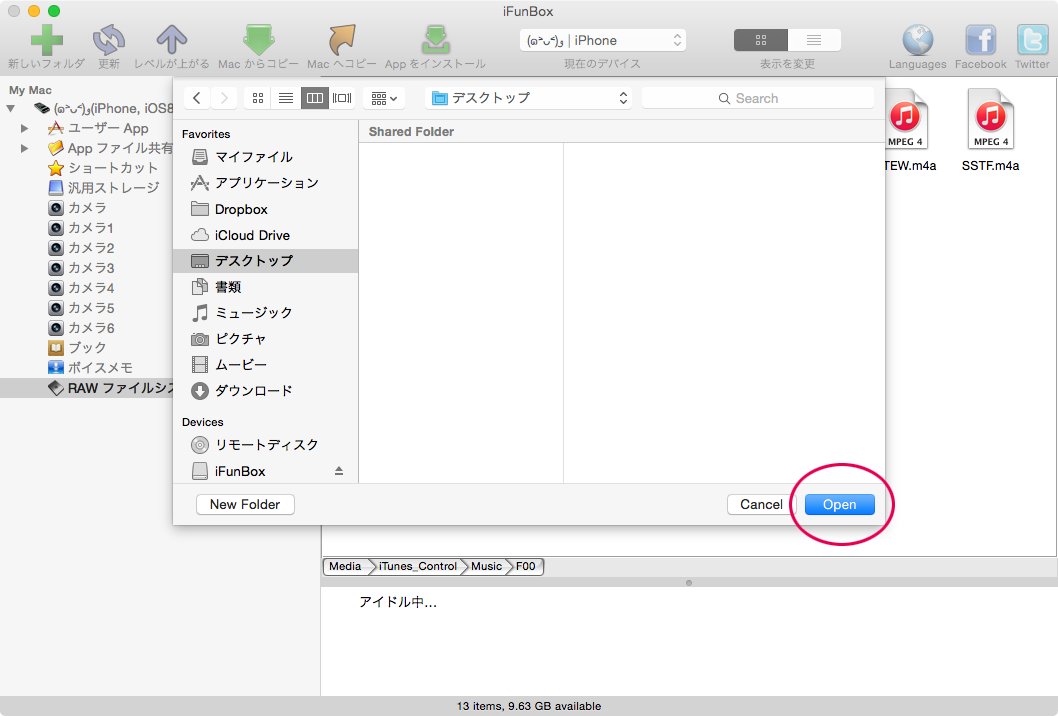 パソコンのデータが消えてしまったり、故障でコンピュータが起動しなくなってしまってもiFunBoxを使えば、iPhone内のデータから簡単に復元することができます。予期せぬ事故でiTunes内のデータが消えてしまったときはぜひ、iFunBoxを活用しましょう。
パソコンのデータが消えてしまったり、故障でコンピュータが起動しなくなってしまってもiFunBoxを使えば、iPhone内のデータから簡単に復元することができます。予期せぬ事故でiTunes内のデータが消えてしまったときはぜひ、iFunBoxを活用しましょう。
